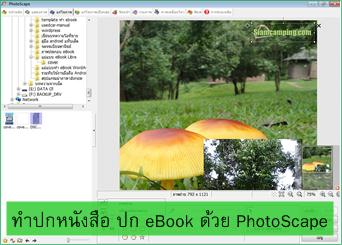
บทความสอนวิธีทำภาพปกหนังสือ หรือปก eBooks ด้วย PhotoScape และ LibreOffice Draw ซึ่งเหมาะสำหรับการทำปกง่ายๆ ไม่ซับซ้อน และไม่มีพื้นฐานในการใช้งานคอมพิวเตอร์มากนัก เพราะโปรแกรมนี้ใช้งานง่ายมาก
วิธีการสร้างภาพปกหนังสือหรือปก eBook แบบง่ายๆ จะใช้โปรแกรม PhotoScape ทำภาพปก และใช้โปรแกรม LibreOffice Draw จัดหน้า พิมพ์ข้อ ความ คำโปรยบนหน้าปกอีกที ใช้งานง่าย เหมาะสำหรับมือใหม่
1. ดาวน์โหลด PhotoScape ไปที่ http://www.photoscape.org/ps/main/download.php?lc=th
2. ดาวน์โหลด LibreOffice Draw ไปที่ libreoffice.org
ขั้นตอนการออกแบบปกหนังสือ ปก eBook
ตรวจสอบความคมชัดของภาพที่จะนำมาทำปก
ก่อนอื่นจะต้องตรวจสอบความคมชัดของภาพที่จะนำมาทำปกหนังสือกันก่อน หากภาพไม่คมชัดพอ ภาพปกที่ได้จะเบลอไม่สวย
1. เข้าโปรแกรม Windows Explorer แล้วจัดการก็อปปี้ไฟล์ภาพที่จะนำมาทำปก มารวมไว้ด้วยกัน
2. ภาพแต่ละภาพต้องมีขนาดใหญ่กว่า 794 x 1123 จากตัวอย่างภาพเห็ดมีขนาด 2592 x 1944 เลือกภาพขนาดใหญ่ไว้ก่อน แต่ไม่ต้องใหญ่มากนัก เพราะจะเสียเวลาย่อขนาดภาพ
3. ให้ดับเบิ้ลคลิกไฟล์ภาพที่ต้องการตรวจสอบความคมชัด เพื่อแสดงภาพขนาดใหญ่
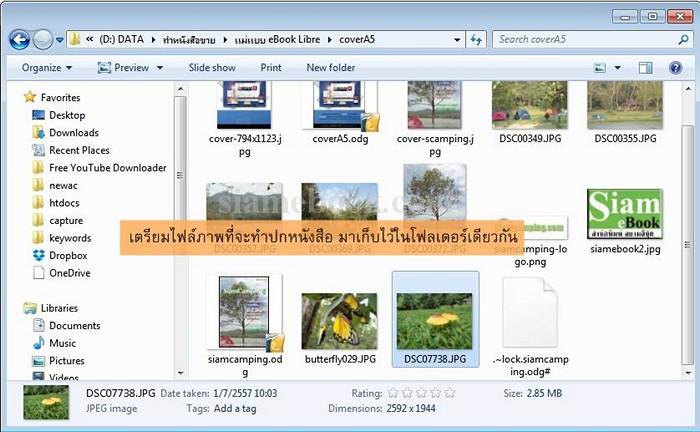
4. คลิกปุ่มแสดงภาพเหมือนจริง (Actual Size)
5. เมื่อแสดงภาพแบบเท่าจริงแล้ว ให้ดูความคมชัดของภาพอยู่ในเกณฑ์ที่ยอมรับได้หรือไม่ สำหรับการทำ eBook ไม่จำเป็นต้องคมชัดมากนัก เพราะจะ โหลดช้า นอกเสียจากจะเป็นอีบุ๊คแนวนิตยสาร ที่ต้องโชว์ความสวยงามของภาพ อย่างภาพนี้ก็สามารถใช้ได้
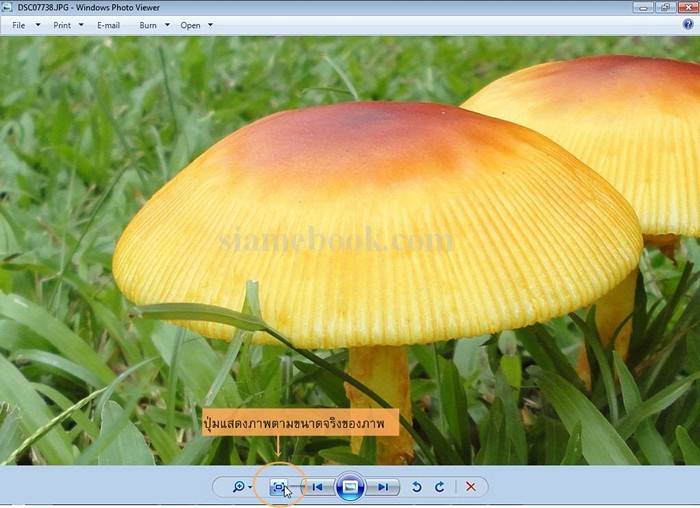
6. ตัวอย่างภาพนี้ไม่ชัด ซึ่งก็ไม่ควรนำมาทำปก เพราะภาพปกจะเบลอเหมือนภาพต้นฉบับนั่นเอง
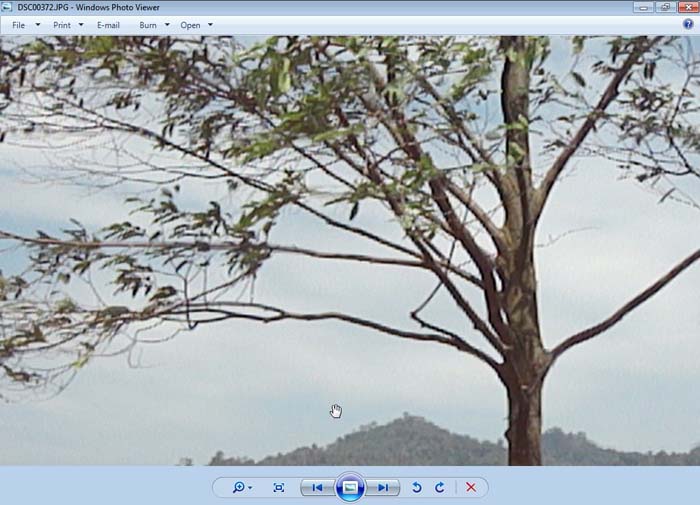
7. ส่วนการทำปกหนังสือหรือ eBook ประเภทนิยาย เรื่องสั้น อาจจะใช้การวาดภาพลงบนกระดาษขนาด A4 แล้วแสกนเข้ามาเป็นไฟล์ การตรวจสอบ ความคมชัดก็คล้ายกัน จะให้ดีควรแสกนที่ความละเอียดสูง แล้วนำภาพมาย่อ ก็จะยิ่งละเอียดคมชัดมากขึ้น
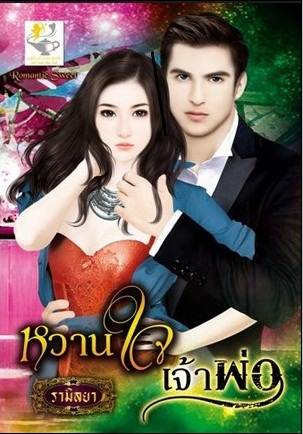
ขั้นตอนการทำภาพปกหนังสือ ปก eBook ใน PhotoScape
เมื่อได้ภาพประกอบที่ตรงตามต้องการแล้ว เราก็จะไปทำขั้นตอนถัดไป ซึ่งจะเป็นการลงมือทำปกหนังสือใน PhotoScape
1. เข้าโปรแกรม PhotoScape
2. คลิก จัดหน้า
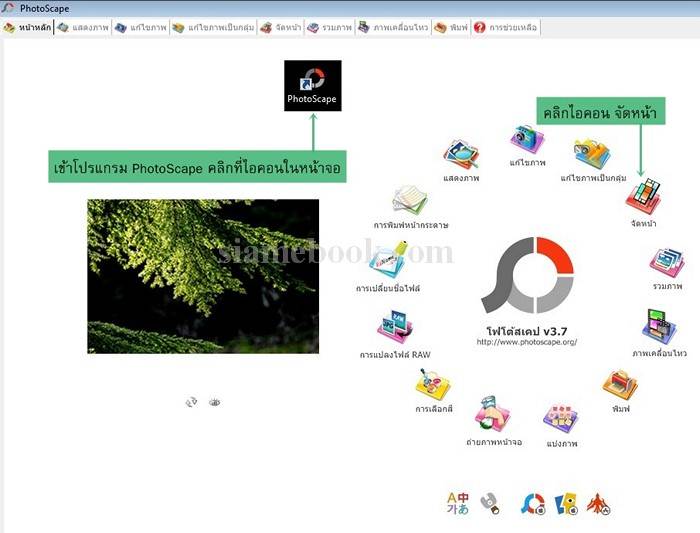
3. คลิกและพิมพ์ขนาดปกหนังสือ ความกว้าง 794 และความสูง 1123
4. เส้นขอบเลือก 0 ความโค้ง 0 และพื้นหลังสีขาว
5. คลิกเลือกลักษณะของรูปแบบการจัดหน้า ตามต้องการ แต่ต้องเลือกแบบที่สามารถวางภาพได้เต็มหน้ากระดาษ
6. ตัวอย่างรูปแบบการจัดหน้าที่ได้เลือก ให้คลิกเพื่อแทรกภาพ
7. คลิกเลือกไฟล์ภาพที่เตรียมไว้ทำปกหนังสือ
8. คลิก Open
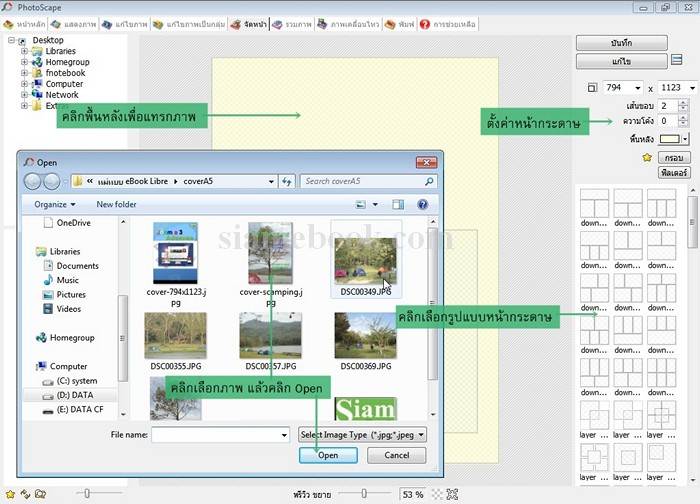
9. อาจจะวางภาพเพียงภาพเดียวหรือ 2 ภาพ ก็ตามสะดวก กรณีเป็นหนังสือนิยาย เรื่องสั้น ก็วางภาพเดียวได้เลย
10. ได้ปกตามต้องการแล้ว คลิกแก้ไข
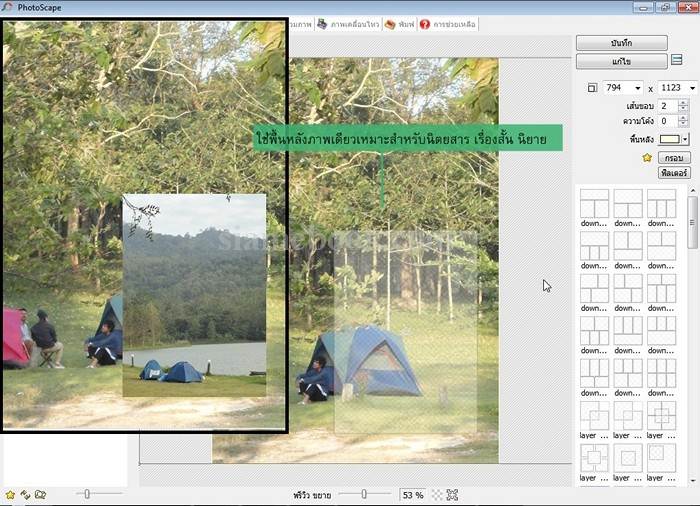
11. เมื่อเข้าหน้าสำหรับแก้ไขภาพแล้ว อาจจะวาดภาพประกอบ พิมพ์ข้อความเพิ่มลงไป ตกแต่งหน้าปกได้ตามใจชอบ เสร็จแล้วใช้คำสั่ง รวม ภาพและ วัตถุ และคำสั่ง บันทึก เพื่อ Save ภาพเก็บไว้
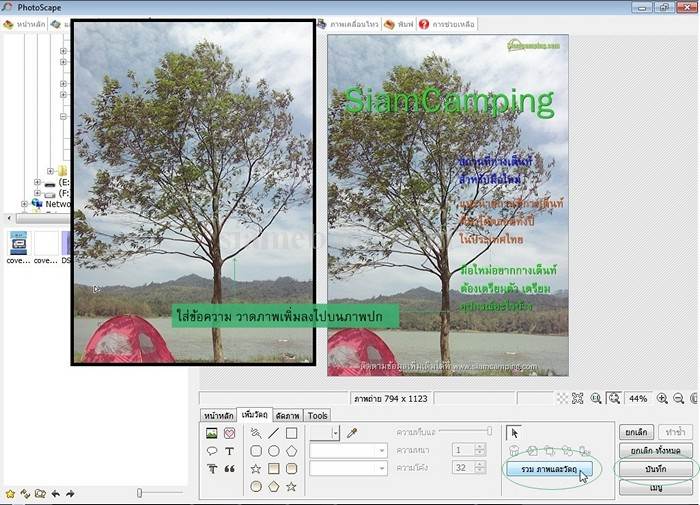
12. ให้เลือกคุณภาพของภาพ 100% แล้วคลิกปุ่ม บันทึก เพื่อไว้นำไปใช้งานต่อไป

13. การทำปกหนังสือ กรณีมีภาพโลโก้ เช่น siamcamping.com มุมบนขวา ให้สร้างภาพแบบ png แล้วแทรกเข้ามาวางบนปก จะได้ภาพพื้นหลังโปร่งใสดังภาพ
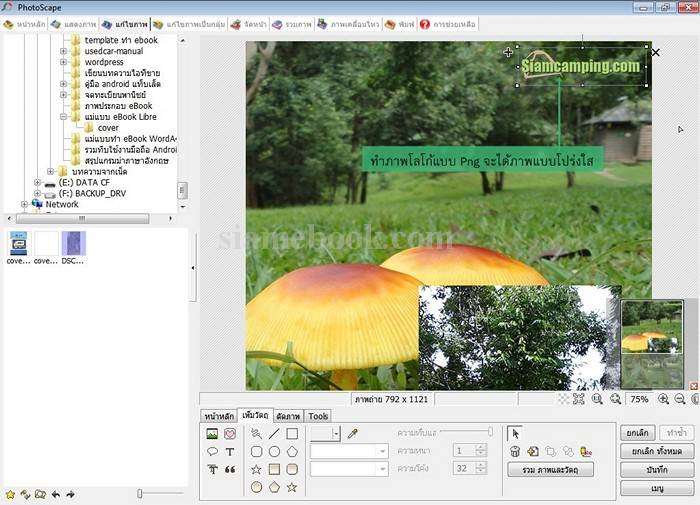
ตัวอย่างการนำภาพปกไปจัดหน้าใน LibreOffice Draw
การนำภาพไปใช้งาน ซึ่งจะนำไปจัดหน้าอาจจะนำไปจัดหน้าใน Word, Power, Excel, Publisher, Indesign หรือโปรแกรมอะไรก็ได้ที่ยอมให้แทรก ภาพเข้าไปวางได้ จากตัวอย่างนี้จะใช้โปรแกรมฟรีออฟฟิศ LibreOffice
1. เข้าโปรแกรม LibreOffice Draw แล้วคลิก Format>>Page
2. ตั้งค่ากระดาษขนาด A4 กรณีทำปกนิยาย เรื่องสั้นให้เลือก A5
3. คลิกปุ่ม OK
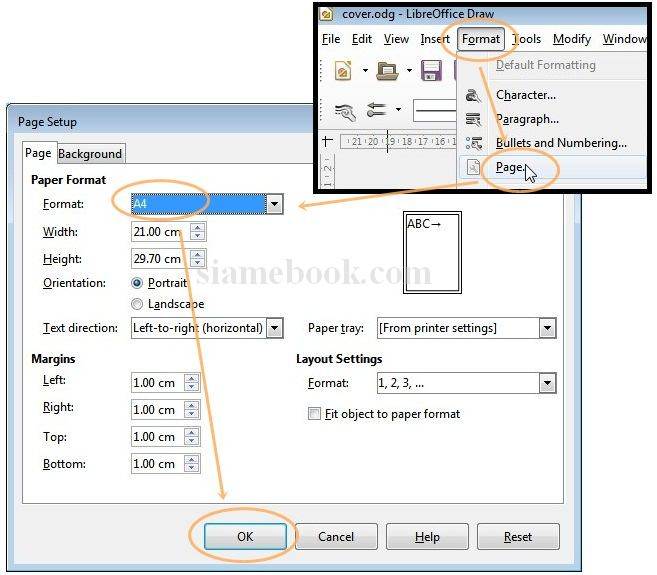
4. แทรกภาพเข้ามาด้วยคำสั่ง Insert>>Image แล้วแทรกภาพปกเข้ามา
5. วางปกในหน้ากระดาษ ขยายให้พอดีดังภาพ
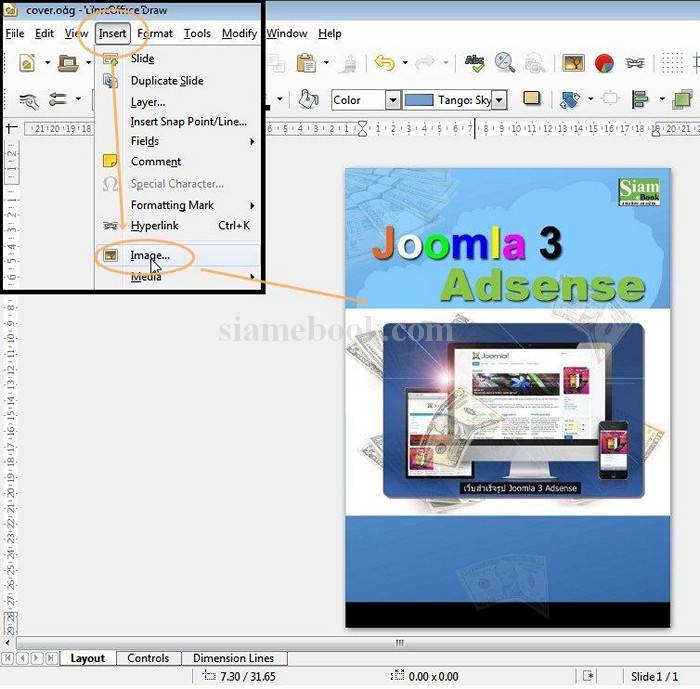
6. ใช้เครื่องมือพิมพ์ข้อความ พิมพ์ข้อความ คำโปรยหน้าปกให้เรียบร้อย ข้อความเหล่านี้ต้องพิมพ์ในโปรแกรมจัดหน้าแบบนี้ จึงจะได้ข้อความที่มีความ คมชัดสูง เมื่อทำเป็นไฟล์ PDF แล้ว
7. เมื่อออกแบบปกเสร็จเรียบร้อยแล้ว คลิก File>>Export as PDF...
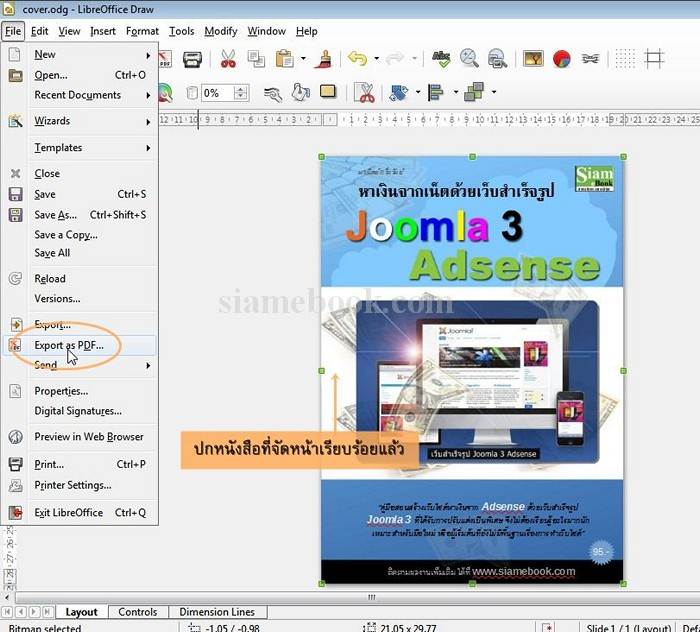
8. ตั้งค่าการส่งออกเป็นไฟล์ PDF ดังภาพ
9. สำหรับคุณภาพของภาพหรือ Quality อาจจะลดน้อยกว่านั้น ไม่ต้องถึง 100% สำหรับการทำปก eBook แค่ดูว่ายังคมชัดพอแล้ว ก็ใช้ได้ เพราะหาก เป็นการส่งไปขายกับ ebooks.in.th หรือ mebmarket.com จะระบุความคมชัด หากไม่ผ่านก็กลับมาแก้ใหม่ แต่หากเลือกใหญ่เกินไป ไฟล์ PDf จะมีขนาด ใหญ่ตามไปด้วย
10. คลิก Export
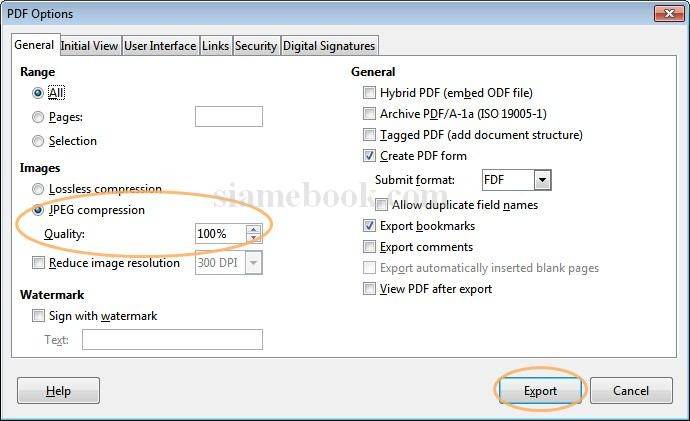
11. จะปรากฏกรอบข้อความให้ตั้งชื่อไฟล์ ให้คลิกเลือกที่เก็บไฟล์ในช่องด้านบน
12. คลิกและพิมพ์ชื่อไฟล์เช่น cover.pdf
13. คลิก Save
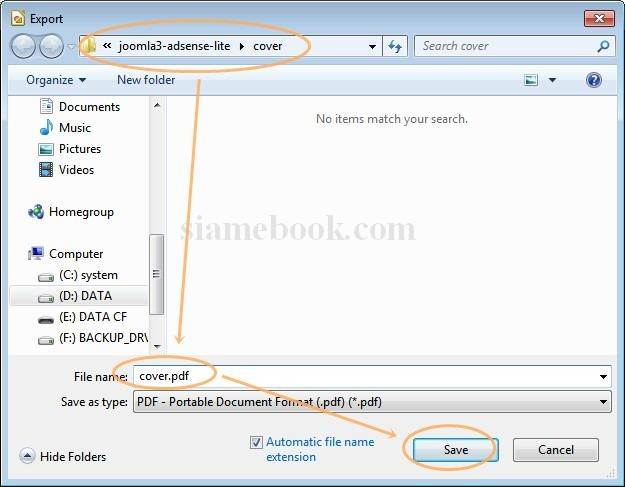
การนำไฟล์ปก PDf ไปรวมกับเนื้อหา eBook
กรณีที่เป็นการทำ eBook เมื่อได้ไฟล์ปก eBook ซึ่งเป็นไฟล์แบบ PDF แล้วเราก็จะนำไปรวมกัน กับเนื้อหาให้เป็นไฟล์เดียว สำหรับนำไปจำหน่าย จ่ายแจก ต่อไป
1. ตัวอย่างไฟล์ปกและไฟล์เนื้อหาแบบ PDF ที่ยังไม่ได้รวมเข้าด้วยกัน
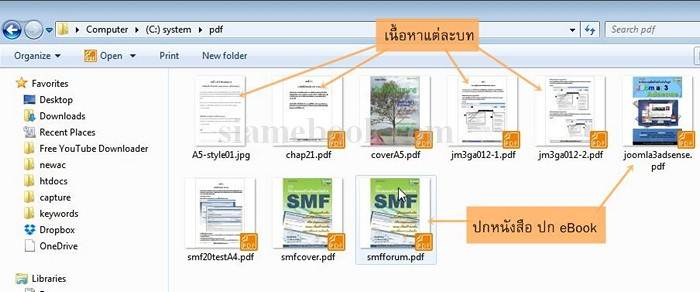
2. เข้าโปรแกรม PDF reDirect
3. ในช่อง Folders คลิกเลือกไดรว์และโฟลเดอร์ที่เก็บไฟล์ PDF ทั้งปกและเนื้อหาแต่ละบทไว้
4. ช่อง Files จะเป็นรายชื่อไฟล์ PDF ทั้งหมด ให้ลากไปวางในช่อง Merge List ข้างล่าง
5. ตัวอย่างไฟล์ปกและเนื้อหาที่จะรวมเข้าด้วยกัน ในช่อง Merge List สามารถย้ายตำแหน่งได้ ลบได้
6. ด้านล่างช่อง Filename คลิกและพิมพ์ชื่อไฟล์ทีจะได้ ซึ่งจะเป็นไฟล์ที่นำหลายไฟล์มารวมกันแล้วนั่นเอง
7. คลิก Save
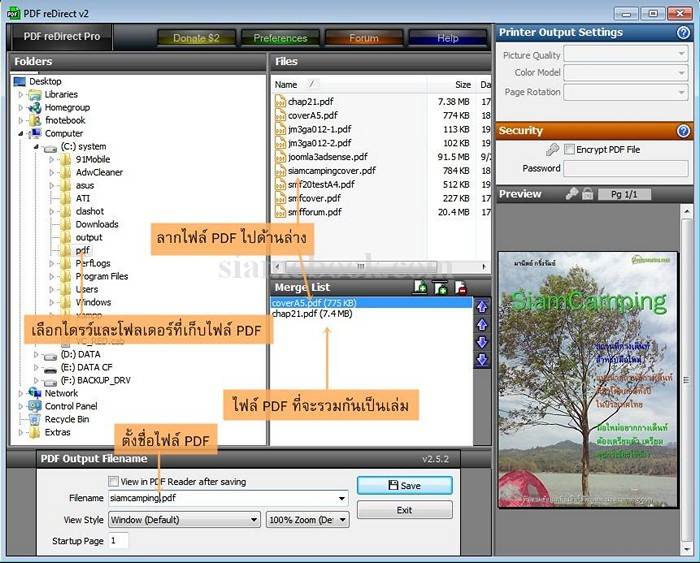
8. เมื่อรวมเป็นเล่มที่สมบูรณ์แล้ว คราวนี้จะส่งไปจำหน่าย จ่ายแจกก็ทำได้ทันที เช่น ส่งไปขายกับ ebooks.in.th
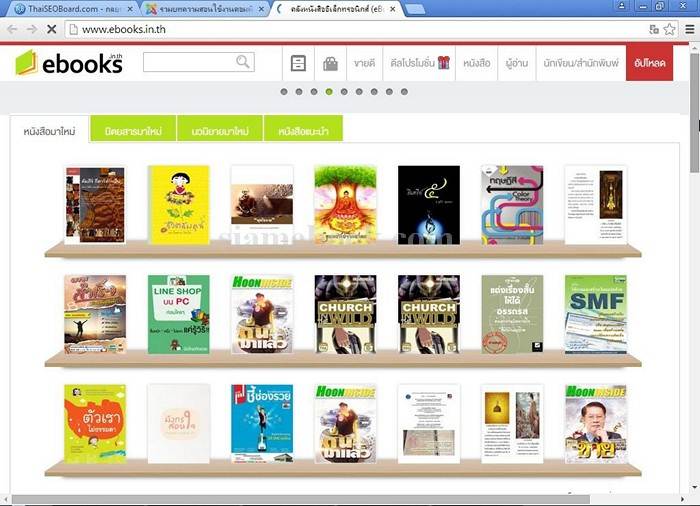
การทำปกหนังสือหรือปก eBook จะมีรายละเอียดมากกว่านี้ โดยเฉพาะในขั้นตอนการออกแบบปกให้สวยงาม จำเป็นต้องศึกษาการใช้งานโปรแกรม แต่งภาพโดยเฉพาะ อย่าง Photoshop แต่การทำปกเรื่องสั้น นิยาย อาจจะไม่ยุ่งยาก ใช้การจ้างนักวาดให้วาดภาพตามต้องการ แล้วแสกนเป็นไฟล์ ก่อน จะนำมาตกแต่งใน PhotoScape ก็นำไปใช้ทำปกได้ทันที
บทความเนื้อหาใกล้เคียงกัน :


